みなさんこんにちは。
子供の習い事ランキングで毎回上位にランクインする「英語教室」。我が家の長男は英会話教室に通っているのですが、効果のほどはさておき、子供の英会話教室は他の習い事に比べてお金がかかるのが悩み。
そろそろ次男も英語を始めようか…でも月謝が…そんなきっかけから始めたのが「ABCマウス」という英語教材です。6歳と4歳の兄弟が夢中になりました。
これから「無料お試し体験」に申し込もうと思っているけれど、その後ちゃんと解約できるのか不安…という方もいらっしゃると思います。
今日は、アメリカ発ABCマウス(ABCmouse)の若干わかりにくい解約方法と、無料体験からお得に学習を継続する方法をお届けしたいと思います。
Contents
ABCマウスはこんな英語教材
ABCマウスはアメリカ発の子供向けオンライン英語教材です。
通信環境が整っていれば、パソコンやタブレット(スマホも可能ですが画面が小さいので操作しにくいかも)で家中どこにいても学習することができます。
実際にアメリカの子供たちが使用する5,000種類以上のアクティビティを利用できて、とにかく価格が安いのが魅力。
月々1,080円。最初の1ヶ月は無料体験ができます。

入会時にクレジットカード情報を入力する必要がありますが、お試し期間中は無料ですのでご安心ください。
また、無料体験の申し込み中なのに、本契約を促す割引案内が何度も出てきますが、これもとりあえず無視してOK。後からでもお得に契約できます。
スポンサーリンクABCマウスは小学生向きなのか?
ABCマウスの対象年齢は3歳から8歳となっています。小学校2・3年生くらいまでが対象ということになりますが、それ以上であっても英語は全く初めてというお子さんの取っ掛かりとしては十分役立つと思います。
ゲーム要素が盛り沢山で、我が家の兄弟はダウンロードした瞬間から「僕がやる」と取り合いになるほど。子供をワクワクさせるようなコンテンツがぎっしり詰まっています。さすが5,000のアクティビティ。
おそらく3歳でも8歳でも、最初の食いつきは良いのではないでしょうか。
ABCマウスを年少児(4歳)が使ってみた

我が家の次男は英語経験が全く無いところからABCマウスをスタートしました。
前述の通り、兄と奪い合いをするほどの食いつきよう。最初は一緒にアバターを作ったり、いくつかアクティビティをやっていくうちに、タブレットの操作はわりとすぐ覚えました。
パズルの教材がお気に入りです。親としては動画を見るようにして欲しいのですが、うちの子はあまり興味を示さず滅多に見ようとしません。
数日後「気に入ったアクティビティしかやらない」問題が発生。パズルや塗り絵をして、もらったチケットでペットを購入する、を繰り返すだけになってしまいました。
本気で英語を勉強!というスタイルで取り組むならば、親が「今日はこれをやる」と管理する必要がありそうです。
ただ、英語0からスタートの次男が自然に「色」を覚えて「レッド、ブルー」などとつぶやいている様子を見ると、今は強制的に「勉強」という感じで教え込むより英語に慣れ親しんでくれたら良いかな、と思っています。
また、数字を使ったアクティビティも多くあり、「数」への興味を示すようになりました。
YouTubeばかり観ていた次男がABCマウスを開くようになった、というだけでも大進歩です。
ABCマウスを小学生(6歳)が使ってみた
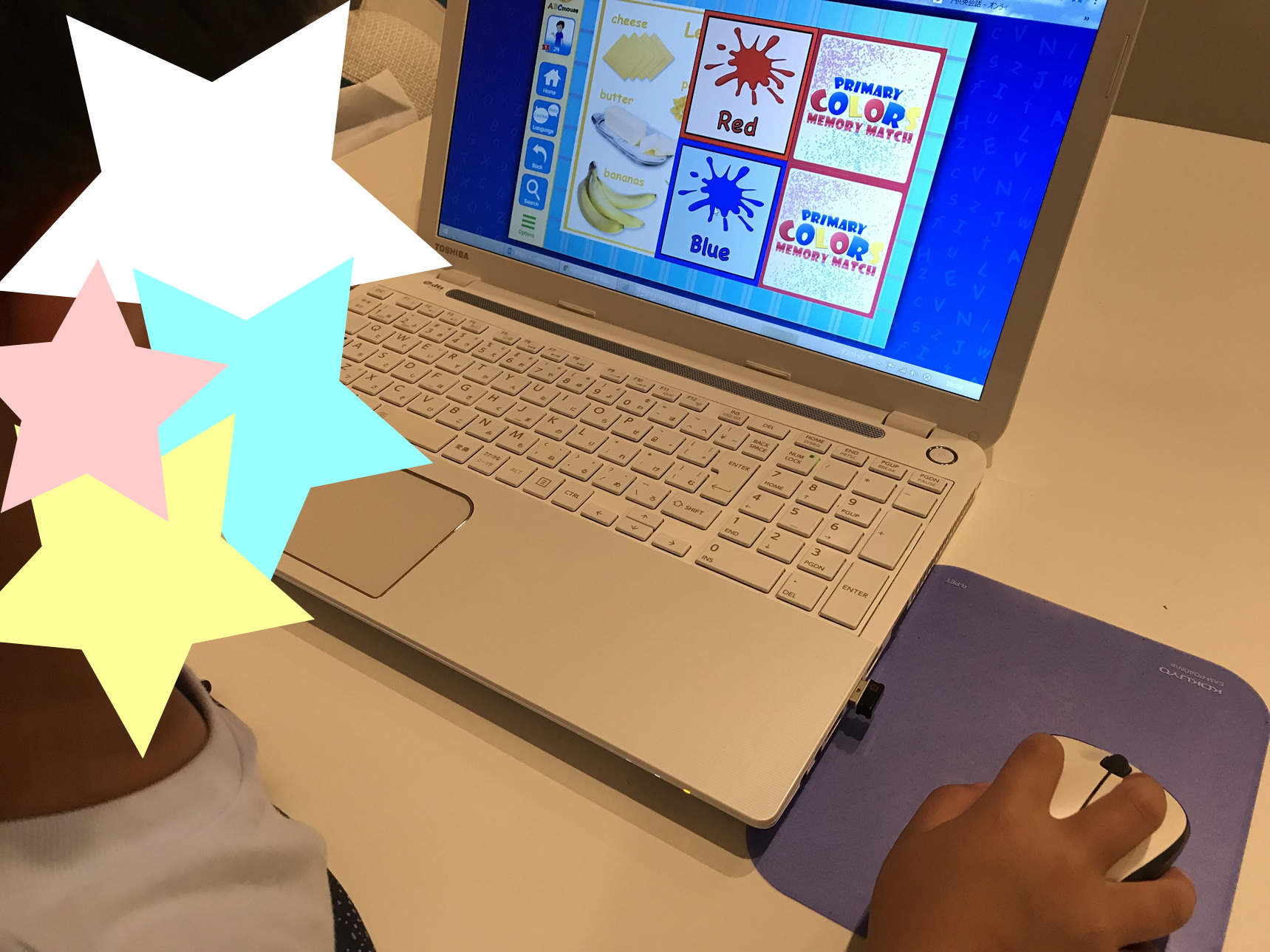
次男と同じく、目をキラキラさせてABCマウスに取り組み始めた6歳の小学生長男。ゲーム大好きなので、パソコンのマウスやタブレットの操作も手慣れたものです。
英会話教室に通っていることもあり、ABCマウスの最初の方に出てくる基本的な単語はだいたい知っているものばかりで、サクサク進めていました。
塗り絵がお気に入りで、ABCマウスを始めるとそればかりやっているため「動画をここまで見たら他のをやっていいよ」というように少しだけ管理してみました。
その後1週間くらいは日課にして毎日楽しんでいるようでした。
ところが。
2週間過ぎるころから「飽きた」と言い出します。
ゲーム感覚で取り組む長男にとっては物足りなくなってしまったようなのです。
ABCマウスのアクティビティには、DSやスイッチみたいな一般的ゲームのように派手な効果や演出は無いため、ゲーム慣れしている子が飽きてくるのも頷けます。
順を追って進んでいけば、まだまだ目新しいコンテンツが盛り沢山です。うちの子の場合、自分から進んでやるというスタイルは期待できませんが、「英語の勉強」の一部として取り入れていく価値は大いにあります。
ABCマウスは膨大な量のコンテンツを学習し放題なだけに、どう使っていくかがポイントだと思いました。
[aside type=”normal”]学習の進捗は個々で管理ABCマウスを兄弟で使う場合、アバター(ユーザー)を切り替えることで、学習の進捗を個別に管理することができます。アクティビティでもらえるチケットも各々で集めることができます。[/aside] スポンサーリンク
ABCマウスの解約方法は?
ABCマウスは解約方法が若干わかりにくいです(解約への入り口がわかりにくい)。
順を追って説明していきたいと思います。
まず最初にログインします。
「Language」から日本語表示に切り替えるとわかりやすいです。
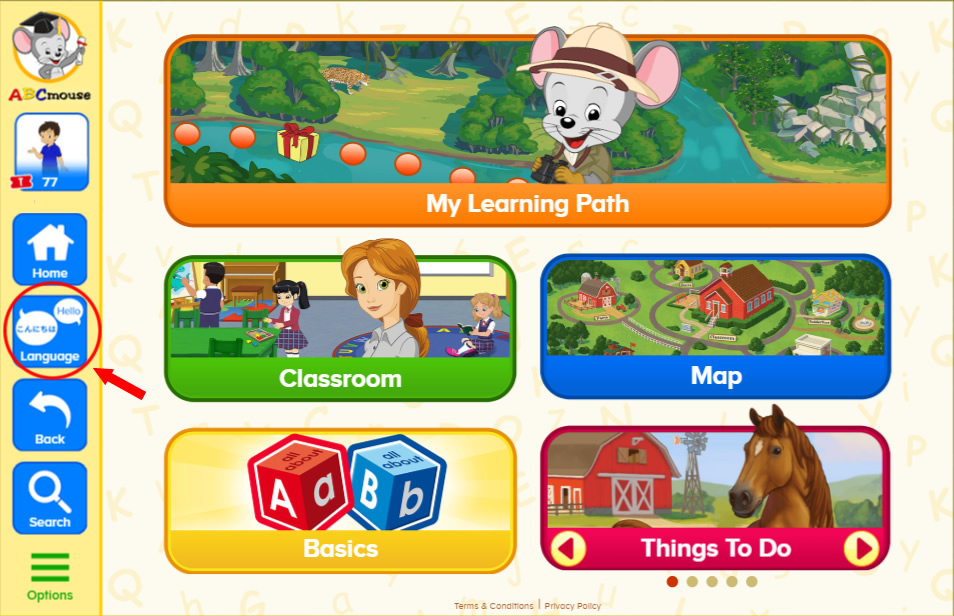
メニューの「ほごしゃ」をクリック。

パスワードを入力して「送信する」をクリック。

保護者用セクションに入ったら「アカウント」を選択します。
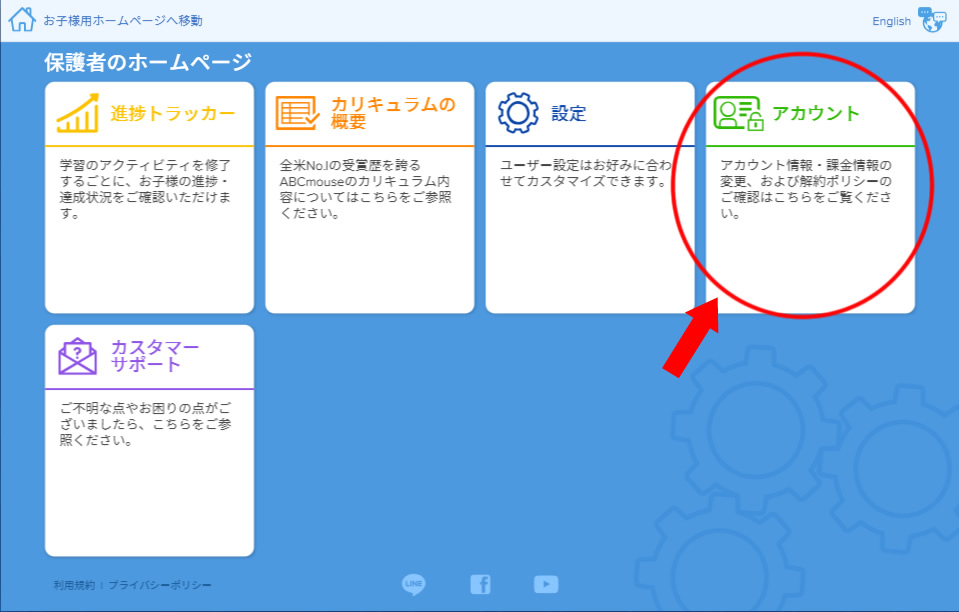
次に「解約ポリシー」を選択。
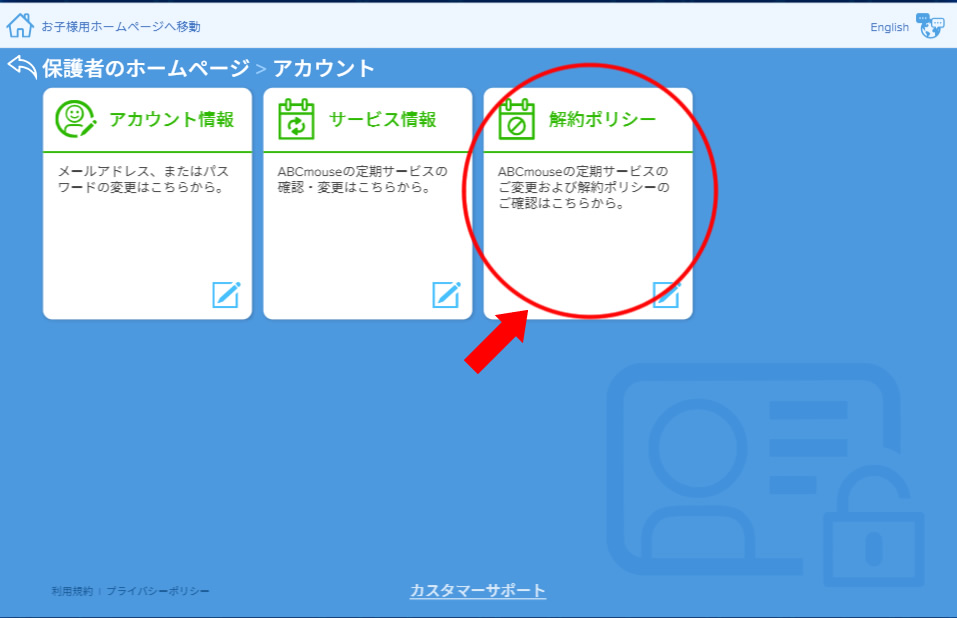
キャンセル理由を聞かれますので、該当箇所にチェックを入れて「次へ進む」を押します。
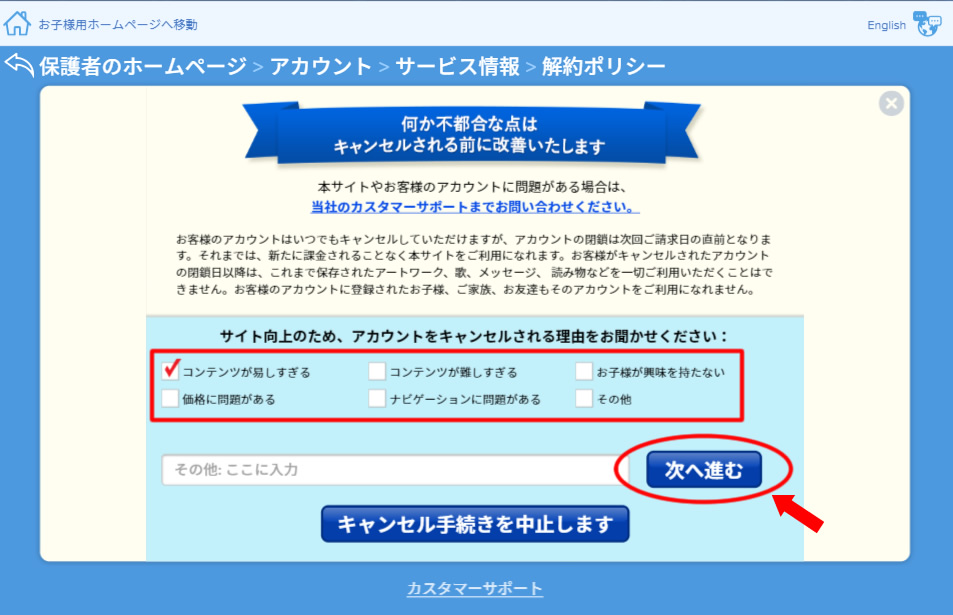
割引の案内がありますが、右下の「いいえ、キャンセル手続きへ進む」を押します。
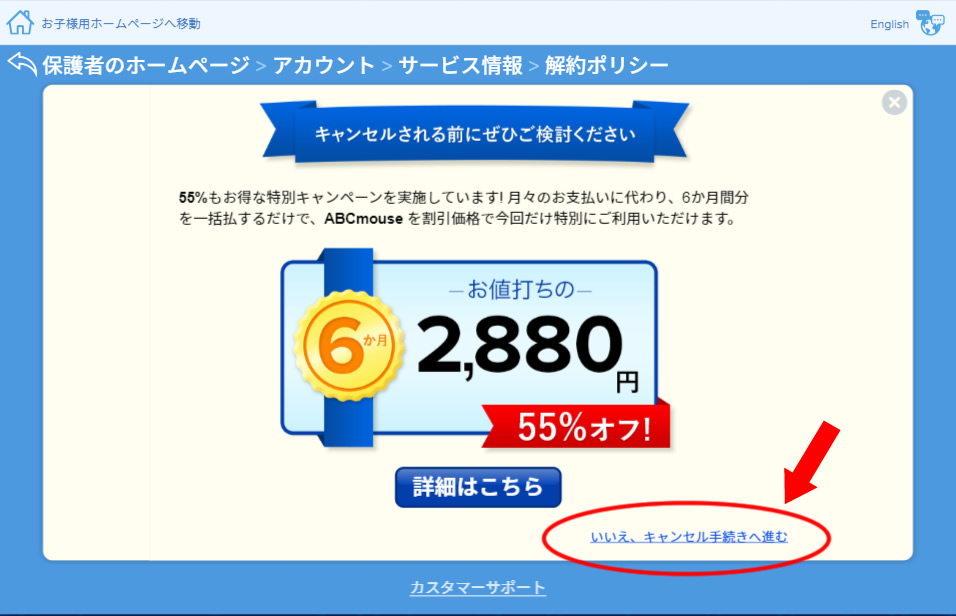
水色の枠にチェックを入れたら「キャンセルする」を押します。
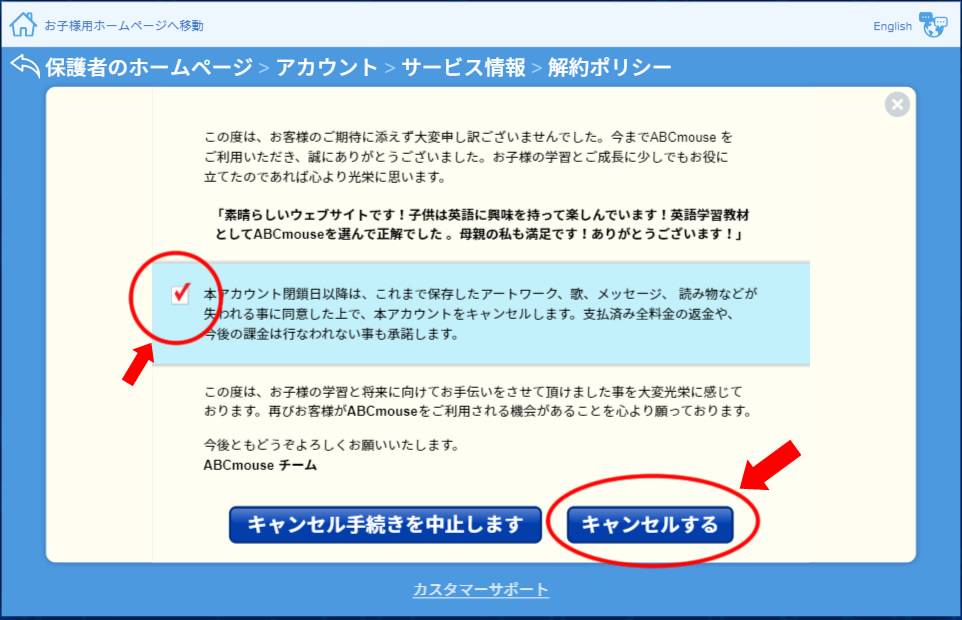
以上で解約手続きは完了です。
登録していたメール宛に、解約完了のメールが届きます。
解約後も1ヶ月の無料お試し期間中は利用可能だそうです。
ABCマウスをお得に継続する方法
月々1,000円で5,000以上のアクティビティが利用できるのはとても魅力的で、家庭学習用に継続しても良いのではないかと解約を迷いました。
ただ、我が家の場合はABCマウス以外の子供向け英語アプリをダウンロード済みであったり、「こどもちゃれんじEnglish」の教材があったり、実はあちこち手を出しているため今回は解約することにしたのです。
そして手続きを進めていったところ表示されたのが、下の割引案内です。

右下の「いいえ、キャンセル手続きへ進む」をクリックすると解約に進むのですが、「55%オフ!?」と手が止まりました。
月々1,000だったのが、いきなり480円です(6ヶ月分一括払い)。
このまま続けたら次男が他のアクティビティに興味を持つかも…長男も気が向いた時に取り組むかも…諸々が頭をよぎり。
まんまと向こうの思うつぼだな、なんて思いながらも継続してみることにしました。
半年後にどうするかは未定です。
まとめ
うちの子のようにゲーム大好きなお子さんで、今流行っているような「ゲームっぽさ」を期待してABCマウスを始めた場合は、途中で飽きてしまう可能性があります。
最近は私も一緒になって動画を観たり、他のアクティビティに取り組んだりしています。本来はこうやって親と一緒に使うべき教材なのだろうと反省。4歳・6歳に自主的に順序良く学べ、なんてまだまだ無理な話。
長男は「え~またABCマウス?」なんて嫌がる日もありますが、欲しいアイテムがあると、チケットが必要枚数たまるまでひたすらやっています。なんだかんだ好きなんじゃん?と思ってみたり。
ABCマウスはとてもよい教材だと思います。徹底的にやり込んだら、ものすごい数の単語やフレーズが身に付きそうです。他のどの教材にも言えることですが、重要なのは使い方だなと。
解約は簡単にできるので、迷っている方はお得に継続してみるのも良いと思います。





